Оглавление
Вам нужен монитор для работы с изображениями? Фотографы, художники и дизайнеры, будь они профессионалы, начинающие или энтузиасты, переводят изображение с экрана на бумагу, фотокнигу или сайт, желательно с точной цветопередачей. У них есть определённый набор требований к тому, что они хотят получить от своего рабочего монитора. Независимо от того, работаете вы в Adobe Photoshop или в других подобных программах, или занимаетесь фотографиями в свободное время, покупка подходящего монитора для работы с коррекцией цвета будет оправданной.
Точность цветопередачи и понимание связанных с ней технических терминов и спецификаций важны при покупке лучшего монитора для редактирования фотографий с учётом разных сценариев применения. Не существует единого идеального монитора для обработки изображений. Всё зависит от того, являетесь ли вы профессионалом в области графики или любителем, и для чего работаете с фотографиями. В этой статье будут описаны мониторы, подходящие под разные кошельки и сценарии использования.
Всемирно известный фотограф Ансель Адамс однажды сказал: «Вы не снимаете фотографию, вы создаёте её». Эта поговорка особенно актуальна для тех, у кого есть опыт работы фоторедактором.
Подобрав правильные инструменты, редактор может улучшить любую фотографию. Среди его инструментов должен быть и качественный монитор. Описанные ниже модели помогут повысить уровень работы, а это может привлечь новых клиентов.
Общие рекомендации
Мониторы с широким цветовым диапазоном, позволяющие отображать более чем миллиард оттенков, являются стандартом при работе с фотографиями. Необходимо, чтобы они полностью охватывали конкретное цветовое пространство, которое вы будете использовать. Если вы работаете с 14-битным или 16-битным файлом RAW, нужен монитор, способный отобразить все тонкости отснятых изображений.
В настоящее время цифровые порты, такие как DisplayPort, Thunderbolt 3, USB-C (обычно передающий сигнал DisplayPort) или DVI встречаются в большинстве мониторов. Необходимо, чтобы соответствующий разъём был и на компьютере или ноутбуке. Ищите монитор на основе технологии IPS как минимум с 8-битной таблицей поиска (LUT). Он сможет извлекать изображения из 16,7 млн цветов. Если выбрать 10-битный LUT, число цветов вырастет до более чем миллиарда. Столько предлагает высококачественный монитор для фотографов, который обойдётся недёшево.
Технологии экрана: IPS лидирует
Подавляющее большинство жидкокристаллических экранов для фотографов и графических художников используют технологию IPS. IPS имеет несколько преимуществ перед другими широко распространёнными технологиями ЖК-дисплеев, такими как TN и VA. Она предлагает широкие углы обзора, до 178 градусов как по вертикали, так и по горизонтали. Это максимальное угловое расстояние между взглядом по центру и взглядом сбоку или сверху без изменения яркости или сдвига цветов. Дисплеи IPS обычно имеют лучшие углы обзора по сравнению с VA и намного лучше, чем панели TN.
Экраны IPS известны тем, что имеют наиболее точные цвета. Панели IPS в мониторах для профессионалов обычно имеют большую глубину цвета (до 10 бит, позволяя выбирать из палитры более миллиарда цветов), чем большинство дисплеев TN или VA. Они же поддерживают более широкий цветовой диапазон, часто охватывающий все или почти все цветовые пространства Adobe RGB и DCI-P3. Панели VA могут покрывать пространство sRGB, но не остальные. Дисплеи TN имеют ещё более ограниченный цветовой охват.
На данный момент панели IPS наиболее распространены при редактировании фотографий. Быть может, так будет не всегда. Одной из многообещающих технологий является органический светоизлучающий диод (OLED). Такие дисплеи хорошо отображают цвета, но дорого стоят. OLED используется в основном на экранах ноутбуков и смартфонов, но пока не получил широкого распространения в компьютерных мониторах.
Как оценить цветовые пространства и цветовой охват
Цветовое пространство – это определённый диапазон цветов. Важным фактором при оценке профессионального монитора для редактирования фотографий является определение конкретных цветовых пространств, в которых вы будете работать, и какой процент цветов в данном цветовом пространстве может отображать монитор. Распространённые цветовые пространства, указанные в спецификациях производителей дисплеев, включают в себя sRGB, Adobe RGB, DCI-P3, NTSC и Rec. 709.
Фотографы наиболее заинтересованы в sRGB и Adobe RGB, поскольку они были разработаны для отображения фотографий и статичных изображений.
Для начала рассмотрим более кинематографические цветовые пространства. Профессиональные мониторы часто калибруются для одного или нескольких из этих пространств в дополнение к sRGB и (в некоторых случаях) Adobe RGB. В результате профессионалы в области графики могут работать как с видео, так и с фотографиями. DCI-P3 был предложен консорциумом крупных кинопроизводителей Digital Cinema Initiatives (DCI). Он предназначен для цифровой видеопроекции.
NTSC, разработанный Национальным комитетом по телевизионным стандартам (NTSC), охватывает аналогичную Adobe RGB гамму. Rec.709, стандарт HDTV, широко используется в видеопроектах. Его цветовое пространство идентично sRGB; разница заключается в их кривых отклика тона (также известных как гамма), чтобы учесть различия в окружающем освещении. Телевизоры обычно смотрят в более тёмных помещениях по сравнению с мониторами компьютеров.
Большинство профессиональных мониторов имеют специальные режимы изображения sRGB, Adobe RGB и DCI-P3, доступные через экранное меню (OSD). Их цветовой охват тестируется во всех трёх режимах. Фотографы и фоторедакторы могут игнорировать результаты DCI-P3, но они пригодятся при работе с видео.
Использование главным образом sRGB или Adobe RGB зависит от того, как фотографии показываются миру. Если они размещаются в интернете, подойдёт монитор с отображением полного цветового спектра sRGB. sRGB является стандартным цветовым пространством для интернета и многих других сценариев применения. Несмотря на то, что Adobe RGB имеет более широкий диапазон возможных цветов (sRGB охватывает только около 70% гаммы Adobe RGB), сайты не смогут отображать дополнительные цвета. Более того, при загрузке изображений Adobe RGB в интернет они автоматически преобразуются в sRGB. При этом цвета часто становятся более тусклыми, чем если снимать или изначально сохранять изображение в sRGB.
Зато Adobe RGB имеет значительно более широкую цветовую гамму, чем sRGB. Опытные фотографы могут получить более яркий диапазон цветов при печати изображений Adobe RGB. Это не зависит от того, выводят ли они свои собственные снимки или работают с коммерческим сервисом. Им понадобится монитор, который будет отображать цвета в полной мере. Многие мониторы дают почти 100% охват как sRGB, так и Adobe RGB. Если нужно переключать цветовое пространство, это делается через экранное меню.
Понимание точности цвета
Точность цветопередачи монитора (насколько отображаемый цвет похож на естественный) определяется параметром Delta E (сокращенно dE). Он представляет собой разницу между входящим в монитор цветом и выводимом на экран. Цифра dE, которая указана в спецификациях монитора (означает нынешний стандарт dE2000), представляет собой среднее значение большого количества индивидуальных показаний цвета по всему спектру. Чем ниже значение, тем точнее цвет.
Не обязательно иметь лучший монитор с максимально точной цветопередачей. Нужен тот, который превосходно работает в необходимых цветовых диапазонах.
Большинство профессиональных мониторов откалиброваны с dE менее 2 для sRGB, а часто и для Adobe RGB. В зависимости от используемых цветов, неподготовленному наблюдателю будет трудно увидеть на глаз dE менее 2, в то время как dE менее 1 будет незаметно для большинства людей без специального измерительного оборудования.
При оценке профессиональных мониторов для измерения dE для заданного цветового пространства используется функция ColorChecker в программе калибровки цвета Calman 5 Portrait Displays. Ниже приведён пример результатов (в данном случае для монитора Lenovo ThinkVision P32u-10 при тестировании в режиме Adobe RGB).
На диаграмме цветности справа показано положение отдельных измерений цвета, а на гистограмме слева показана dE для каждой точки. Все столбцы короткие, не более 2 пунктов, а многие меньше 1. Ниже этого графика приведены значения среднего и максимального dE; средний dE 0,88 для этого монитора отличный.
Немного об инструментах калибровки
Некоторые профессиональные мониторы имеют встроенные инструменты калибровки, а некоторые поставляются с внешним колориметром, который накидывается на монитор для его калибровки. Последний показывает серию цветовых пятен и использует программное обеспечение для создания профиля ICC для правильной настройки цветов.
В сочетании с отдельным профилем ICC для принтера и типа бумаги можно использовать на мониторе инструменты программной цветопробы, подобные тем, которые есть в Adobe Lightroom. Это позволяет увидеть, как снимки будут выглядеть на бумаге. Если монитор не поставляется с калибровочным инструментом, можно приобрести Datacolor Spyder или калибратор X-Rite i1. Рекомендуется калибровать монитор не реже одного раза в 30 дней.
Как победить блики
Матовые мониторы имеют антибликовое покрытие. Их можно откалибровать точнее и они обычно показывают более точное изображение по сравнению с более популярными глянцевыми дисплеями, которые придают цветам перенасыщенный вид. Кроме того, не придётся иметь дело с большим количеством бликов. В продаже есть множество мониторов с антибликовыми экранами.

В зависимости от рабочего окружения и важности работы можно использовать монитор с навесом. Навес будет блокировать окружающий свет, попадающий на монитор сбоку и сверху. В результате не придётся волноваться о том, что в разное время дня картинка на мониторе выглядит по-разному. В продаже можно найти сторонние универсальные кожухи для ноутбуков и iMac, но для наилучшего соответствия рекомендуется выбирать монитор со специальной крышкой производителя или продающейся отдельно в качестве аксессуара. Такие есть у многих профессиональных мониторов.
Эргономика
У большинства профессиональных мониторов есть подставки, которые поддерживают регулирование положения экрана для обеспечения комфорта: регулировка высоты, наклона, вращения и поворота.
Можно поворачивать монитор на подставке с шарниром на 90 градусов из ландшафтного режима в портретный и обратно. Это удобно, если есть желание или необходимость работать с фотографиями в вертикальной ориентации.
Нужен ли монитор 4K для редактирования фотографий? Размер и разрешение
Выбирайте настолько большой монитор, насколько поместится на рабочем столе и насколько можете себе позволить по деньгам. Плотность пикселей желательно иметь повыше. Помните, что монитор с разрешением 1920 х 1080 пикселей даёт всего 2 мегапикселя. Если вы снимаете на 20-мегапиксельную камеру SLR, этого мало. Большинство 27-дюймовых моделей для графической работы имеют собственное разрешение как минимум 2560 х 1440 пикселей, но также широко доступны модели 4K (3840 х 2160 пикселей).
Также следует помнить, что измеряемая в пикселях на дюйм плотность пикселей (ppi) является важным фактором при определении чёткости изображения на экране. При одинаковом разрешении, чем больше размер экрана, тем ниже плотность пикселей. В мониторе для редактирования фотографий рекомендуется плотность пикселей не менее 100 пикселей на дюйм. Например, при 32-дюймовом экране и нативном разрешении 6K (6016 х 3384 пикселей) Apple Pro Display XDR имеет феноменальную плотность пикселей 216 ppi. Цена здесь соответствующе высокая.
В зависимости от вариантов применения и доступного на столе места можно рассмотреть возможность использования независимого от основного вспомогательного монитора. Например, пользователи iMac могут загрузить большинство инструментов Lightroom на глянцевый 27-дюймовый монитор, чтобы просматривать каталоги и вносить изменения, одновременно смотря на полноэкранную версию изображения на втором мониторе.
Какой монитор приобретать для редактирования фотографий?
Выше описаны основные советы по выбору монитора. Перед покупкой следует ознакомиться с обзорами конкретных моделей. Необходимо принимать во внимание, как часто требуется печатать и насколько требовательны ваши клиенты. Если вы любитель, который время от времени печатает и публикует фотографии в интернете, или изучающий основы графики ученик, необязательно тратить большие деньги на лучшую модель, которая нужна профессиональному фотографу.
Лучший для создания видео и фотографий: BenQ PD3220U DesignVue Designer Monitor
Монитор BenQ PD3220U DesignVue Designer обладает выигрышным сочетанием большого экрана, разрешения UHD, хорошей точности цветопередачи и множества удобных функций. Это профессиональный монитор для дизайнеров, видеооператоров и фотографов.
Плюсы:
- Хорошая точность цветопередачи.
- Эргономичная подставка поддерживает регулировку высоты, наклона, поворота и вращения.
- Большой экран.
- Разрешение UHD (4K).
- Улучшенный контроллер HotKey Puck.
- Встроенный переключатель KVM.
Может не понравиться:
- Не покрывает всё цветовое пространство Adobe RGB.
Очень большой монитор для редактирования изображения: Dell UltraSharp U3223QE
Dell предлагает несколько отличных мониторов для редактирования фотографий, но среди всех них модель U3223QE является наиболее ценной. Эта панель с диагональю 31,5 дюйма способна отображать 100% цветового диапазона sRGB, столько же Rec. 709 и 98% DCI-P3. Последний показатель можно назвать исключительным. При этом не указана поддержка цветового диапазона Adobe RGB, что является единственным возможным недостатком этого шикарного монитора.
Калибровка цветов с завода обеспечивает точность цветопередачи Delta-E менее 2. Монитор способен отображать контент HDR, предлагая яркость 400 кд/м2.
Подставка с гибкой регулировкой и хаб USB 3 завершают картину, делая этот монитор далеко не дешёвым. Однако, своих денег он стоит.
Характеристики:
- Диагональ экрана: 31,5 дюйма.
- Соотношение сторон: 16:9.
- Разрешение: 4К (3840 x 2160).
- Яркость: 400 кд/м2.
- Коэффициент контрастности: 2000:1.
- Поддержка цветовых диапазонов: 100% sRGB, 100% Rec. 709, 98% DCI-P3.
Плюсы:
- Большой размер экрана и высокое разрешение.
- Отличное покрытие цветовых диапазонов.
- USB-C с Power Delivery.
Может не понравиться:
- Достаточно высокая цена.
- Отсутствие дополнений вроде чехла или пульта дистанционного управления.
Отличный универсальный монитор для редактирования изображения и не только: Dell UltraSharp U2723QE
Dell U2723QE представляет собой монитор с диагональю 27 дюйма, который покрывает 98% цветового диапазона DCI-P3, поддерживает разрешение 4K, имеет разъём USB-C с поддержкой Power Delivery и технологию IPS Black для усиления контраста и получения более глубокого чёрного цвета. В тестах эти характеристики демонстрируют отличное качество изображения в разных сценариях применения.
Если вам нужен широкий охват цветового диапазона DCI-P3 и USB-C с Power Delivery, этот монитор стоит своих денег. Он не должен разочаровать тех, кто хочет получить качественные изображения или редактировать видео.
Характеристики:
- Диагональ экрана: 27 дюймов.
- Соотношение сторон: 16:9.
- Разрешение: 3840 х 2160.
- Яркость: 400 кд/м2.
- Коэффициент контрастности: 2000:1.
- Поддержка цветового диапазона sRGB (заявленная): 100%.
- Поддержка цветового диапазона Adobe RGB (протестированная): 89%.
Плюсы:
- Отличная точность цветопередачи.
- Богатый выбор вариантов подключения.
- Приемлемая стоимость.
Может не понравиться:
- Покрытие цветового диапазона AdobeRGB могло бы быть лучше.
- Отсутствие бонусов вроде чехла и пульта дистанционного управления.
27-дюймовый монитор 4K с высочайшей точностью цветопередачи и отличным качеством сборки: BenQ PhotoVue SW271C
BenQ PhotoVue SW271C представляет собой шикарный монитор размером 27 дюймов с разрешением 4K, у которого почти нет изъянов. Его высочайшую точность цветопередачи обеспечивают 99% покрытия цветовых диапазонов sRGB и AdobeRGB, а также значение delta-E менее 2.
Если вам нужен надёжный монитор для точного показа изображений или редактирования видео, это превосходный выбор, особенно с учётом его цены. Поддержка USB Power Delivery мощностью 60 Вт и третье поколение технологии однородности цвета BenQ оправдывают высокую стоимость этого монитора. Так же можно сказать про аппаратную калибровку цвета и пульт дистанционного управления Hotkey Puck для настройки и смены цветового режима.
Характеристики:
- Диагональ экрана: 27 дюймов.
- Соотношение сторон: 16:9.
- Разрешение: 3840 x 2160.
- Яркость: 300 кд/м2.
- Контрастность: 1000:1.
- Поддержка цветового диапазона sRGB (заявленная): 100%.
- Поддержка цветового диапазона Adobe RGB (заявленная): 99%.
Плюсы:
- Высочайшая точность цветопередачи.
- Отличное качество сборки.
- Полезные дополнительные возможности.
- Множество вариантов подключения.
Может не понравиться:
- Высокая стоимость.
Хороший монитор IPS 4K по выгодной цене: LG 27UL500-W
Прекрасный 27-дюймовый монитор LG 27UL500-W может показаться довольно дорогим по сравнению с по-настоящему бюджетными, но если он вам по карману, покупка не разочарует. Разрешение 4K отлично подходит для фотографов, а инструмент Color Calibration Pro обеспечивает высокую точность цветопередачи. Это важно для желающих получить продвинутые фотографические возможности по не самой высокой цене.
Бонусы вроде поддержки HDR10, AMD FreeSync и 98% покрытия цветового диапазона sRGB делают этот монитор ещё более привлекательным.
Понравился также его изящный дизайн и тонкое основание серебристого цвета в форме полумесяца. На его фоне большинство других настольных мониторов кажутся неуклюжими. Главным недостатком можно назвать отсутствие встроенного поворотного механизма, хотя монитор можно наклонять, регулировать по высоте и вращать.
Характеристики:
- USB-C: нет.
- Диагональ экрана: 27 дюймов.
- Разрешение: 3840 х 2160.
- Соотношение сторон: 16:9.
- Входы HDMI: 2.
- DisplayPort: 1.
Плюсы:
- FreeSync.
- 98% покрытия цветового диапазона sRGB.
- Доступная стоимость.
Может не понравиться:
- Гарантия всего на год.
Недорогой монитор с высоким качеством изображения: Asus ProArt Display PA279CV
Вдвое дешевле можно найти монитор с таким же разрешением и даже более широкой поддержкой цветовых диапазонов. Однако, вы не найдёте более дешёвого сертифицированного монитора с точной цветопередачей sRGB. Панель 27 дюймов от Asus основана на технологии IPS и способна охватить 100% цветового диапазона sRGB и столько же Rec. 709.
Значение Delta-E менее 2 и заводская калибровка означают высокую точность цветопередачи после извлечения монитора из упаковки. Среди вариантов подключения доступны HDMI, DisplayPort и USB-C мощностью 65 Вт для зарядки ноутбуков. У монитора есть эргономичная подставка с возможностью регулировать наклон, поворот, вращение и высоту.
Можно сказать, что будет очень непросто найти другой такой же качественный монитор дешевле.
Характеристики:
- USB-C: есть.
- Диагональ экрана: 27 дюймов.
- Разрешение: 3840 х 2160.
- Соотношение сторон: 16:9.
- Входы HDMI: 1.
- DisplayPort: 1.
Плюсы:
- Умеренная стоимость.
- 100% охвата цветового диапазона sRGB.
- Наличие USB-C.
Может не понравиться:
- Тусклые цвета sRGB.
- Не самое удобное меню.
Лучший для работы в нескольких цветовых диапазонах: ViewSonic VP2785-4K
ViewSonic VP2785-4K – это лучший монитор для видеоредакторов, фотографов и других профессионалов в области графики, обладающий высокой точностью цветопередачи и заводской калибровкой для множества цветовых диапазонов.
Плюсы:
- Разрешение 4K UHD.
- Хороший набор портов, в том числе USB-C.
- Охватывает 99% цветового диапазона Adobe RGB и 95% DCI-P3.
- Регулируемая подставка.
Может не понравиться:
- Отсутствуют встроенные динамики.
- Относительно скромный HDR.
- Нет поддержки адаптивной синхронизации.
Лучший для веб-дизайнеров: Dell UltraSharp 27 4K USB-C Monitor (U2720Q)
С привлекательной ценой на фоне производителей вроде Eizo и NEC, Dell UltraSharp U2720Q предлагает полноценное разрешение 4K UHD, 10-битную глубину цвета, умный корпус и сверхтонкие рамки InfinityEdge. Отсутствует предустановленный режим Adobe RGB, но вместе со стандартным режимом просмотра есть режимы Игры, Кино, Пользовательские цвета и несколько дополнительных предустановленных настроек, куда входит и режим HDR.
Качеству последнего способствует максимальная контрастность 1300:1, превосходящая предложения многих конкурентов. 99% покрытия цветового диапазона sRGB, 99% Rec. 709 и 95% DCI-P3 также оставляют благоприятное впечатление. Среди разъёмов для подключения доступны HDMI и DisplayPort, есть встроенный концентратор USB 3.0 и два порта USB-C, один из которых обеспечивает мощность до 90 Вт для зарядки ноутбуков.
Характеристики:
- Диагональ экрана: 27 дюймов.
- Соотношение сторон: 16:9.
- Разрешение: 3840 x 2160.
- Яркость: 350 кд/м2.
- Контрастность: 1300:1.
- Поддержка цветового диапазона sRGB (заявленная): 100%
- Поддержка цветового диапазона Adobe RGB (заявленная): не указано.
Плюсы:
- Хорошие для такой цены характеристики.
- Высокая контрастность 1300:1.
Может не понравиться:
- Покрытие цветового диапазона DCI-P3 могло бы быть лучше.
Лучший бизнес-монитор для редактирования фотографий: NEC MultiSync EA271U
Монитор NEC MultiSync EA271U может подойти корпоративным пользователям, в том числе за счёт поддержки «экономичного управления устройствами». Оно позволяет управлять всеми подключенными устройствами производства NEC из одного места. Также предлагается богатый выбор нацеленных на экологию настроек.
Вместе со стандартным режимом просмотра и режимом Фото есть Текст, Игры, Кино, Динамический, но нет пресета для цветового диапазона Adobe RGB. Среди портов доступны DP, DVI и HDMI, имеется концентратор USB 3.0. Необычным является наличие динамиков, хотя мощность всего 2 Вт даёт ограниченное качество звука. Сенсорные виртуальные элементы управления доступны на нижней рамке монитора.
При использовании с пресетом sRGB монитор оказался на удивление неточным по цветопередаче, выдавая видимый красный оттенок. Переход на режим по умолчанию позволил получить крайне точные цвета. Равномерность яркости увеличивается в специальном режиме. Покрытие цветового диапазона Adobe RGB можно назвать хорошим, но не отличным.
Характеристики:
- Диагональ экрана: 27 дюймов.
- Соотношение сторон: 16:9.
- Разрешение: 3840 x 2160.
- Яркость: 350 кд/м2.
- Коэффициент контрастности: 1000:1.
- Поддержка цветового диапазона sRGB (заявленная): 100%.
- Поддержка цветового диапазона Adobe RGB (заявленная): 78,1%.
Плюсы:
- Встроенные динамики.
- Приличный потенциал производительности.
Может не понравиться:
- «Корпоративный» подход к функциональности.
- Для получения лучших результатов нужны настройки.
Лучший монитор для начинающих фоторедакторов: LG UltraFine 24MD4KL-B
Новички в деле редактирования фотографий могут знать, как непросто бывает найти хороший монитор по не слишком высокой цене. Хотя это не бюджетный вариант, LG Ultrafine 24MD4KL-B обладает разрешением 4K и высокой точностью цветопередачи. Это означает блестящее изображение, а порты USB-C и Thunderbolt могут привлечь к этому монитору обладателей техники Apple. Не самый большой экран и довольно широкие рамки могут оттолкнуть некоторых покупателей, но для новичков без завышенных запросов это может быть интересное предложение.
Характеристики:
- Диагональ экрана: 24 дюйма.
- Соотношение сторон: 16:9.
- Разрешение: 3840 х 2160.
- Яркость: 500 нит.
- Время отклика: 14 мс.
- Угол обзора: 178/178.
- Коэффициент контрастности: 2000:1.
- Поддержка цветов: широкий цветовой диапазон P3.
- Вес: 7 кг.
Плюсы:
- Отличный цветовой диапазон и яркость.
- Порты Thunderbolt 3.
- Изящный дизайн.
Может не понравиться:
- Качество басов.
- Контрастность оставляет желать лучшего.
Лучший сверхширокий монитор для редактирования фотографий: Asus Designo Curve MX38VC
Чем в первую очередь привлекает к себе внимание Asus Designo Curve? Это 37,5-дюймовый сверхширокий монитор с разрешением 4K и соотношением сторон 21:9. Доступное здесь пространство отлично подходит для одновременного выполнения нескольких дел. Имеется также встроенное зарядное устройство Qi. Осталось только найти место для размещения этого монитора.
Характеристики:
- Диагональ экрана: 37,5 дюйма.
- Соотношение сторон: 21:9.
- Разрешение: 3840 х 1600.
- Яркость: 300 кд/м2.
- Время отклика: 5 мс (от серого к серому).
- Угол обзора: 178/178.
- Коэффициент контрастности: 1000:1.
- Поддержка цвета: 1,07 млн цветов.
- Вес: 9,9 кг.
Плюсы:
- Беспроводная зарядка.
- Сверхширокий экран 4K.
- Высокое качество сборки.
Может не понравиться:
- Отсутствие HDR.
Лучший компактный монитор для редактирования фотографий: LG 32UN880 UltraFine Ergo
Если вы посмотрите на свой рабочий стол, скорее всего вы не увидите на нём идеальной чистоты. Наверняка по столу разбросаны какие-то бумаги, ручки и т.д. Для таких людей монитор LG UltraFine Ergo может стать привлекательной покупкой. Он обладает 32-дюймовым экраном с разрешением 4K, поддерживает 95% цветового диапазона P3 и совместим с HDR, а ещё он экономит место. Благодаря регулируемому кронштейну можно расположить монитор удобно для себя по высоте, повороту, наклону и т. д. Ещё лучше тот факт, что монитор крепится к задней части стола и не занимает на нём места.
Характеристики:
- Диагональ экрана: 32 дюйма.
- Разрешение: 3840 х 2160.
- Частота обновления: 60 Гц.
- Технология панели: IPS.
- Входы: один DisplayPort, два HDMI, два USB, один USB-C.
Плюсы:
- Разрешение 4K.
- Регулировка для комфортной работы.
- Высокая яркость.
Может не понравиться:
- Отсутствие DisplayPort.
- Странное мерцание подсветки.
Лучший сверхширокий монитор: Viewsonic VP3881
Пока рынок сверхшироких мониторов в основном выпускает модели для геймеров, Viewsonic VP3881 подойдёт и для дизайнеров или для редактирования фотографий. На потрясающем экране размером 37,5 дюйма хватает места для нескольких окон, что повысит продуктивность работы. Из-за поддержки 100% цветового диапазона sRGB монитор меньше поддерживает AdobeRGB, а 10-битная глубина цвета компенсируется подсчётом кадров.
Характеристики:
- Диагональ экрана: 37,5 дюйма.
- Разрешение: 3840 х 1600.
- Частота обновления: 60 Гц.
- Технология панели: IPS.
- Входы: один DisplayPort, один HDMI, три USB 3.0, один USB-C.
Плюсы:
- Богатый выбор цветов.
- Большое рабочее пространство.
- Опции настройки изображения.
Может не понравиться:
- Отсутствие поддержки разрешения 4K.
- Низкие характеристики изображения по сравнению с другими мониторами.
Лучший по доступному месту на экране: ViewSonic VP3268-4K
Мониторы с диагональю 31,5 дюйма заметно больше по сравнению с мониторами 27 дюймов. В данном случае сверхтонкие рамки делают размер монитора ViewSonic не слишком устрашающим. Разрешение 4K UHD означает очень чёткое изображение, хотя пиксели распределены не так плотно, как на экранах 4K размером 27 дюймов.
Сзади находятся порты Display Port, Mini DP и двойной HDMI, а также концентратор USB 3.0. Максимальная яркость 350 кд/м2 может считаться традиционной для панели со светодиодной подсветкой, а время отклика 5 мс (GtG), горизонтальные и вертикальные углы обзора 178° достаточно приличные.
Среди отличительных черт этого монитора режим HDR и контрастность 1300:1. Среди недостатков отсутствие предустановленного режима Adobe RGB и только 77% покрытия цветового диапазона Adobe RGB.
Изображение в тестах показалось немного тусклым при использовании предустановки sRGB, когда нельзя регулировать яркость. Точность цветопередачи на хорошем уровне, но не хватает ширины покрытия Adobe RGB, а однородность яркости оставляет желать лучшего.
В целом качество изображения находится на очень хорошем уровне. Поработав с экраном такого размера, вы вряд ли захотите возвращаться на меньшие мониторы.
Характеристики:
- Диагональ экрана: 31,5 дюйма.
- Соотношение сторон: 16:9.
- Разрешение: 3840 x 2160.
- Яркость: 350 кд/м2.
- Контрастность: 1300:1.
- Поддержка цветового диапазона sRGB (заявленная): 100%.
- Поддержка цветового диапазона Adobe RGB (заявленная): 77%.
Плюсы:
- Диагональ 31,5 дюйма.
- Контрастность 1300:1.
Может не понравиться:
- Неравномерное распределение яркости.
- Покрытие цветового диапазона Adobe RGB только 77%.
Лучший для профессионалов на Mac: Apple Pro Display XDR
Apple Pro Display XDR обеспечивает исключительную точность цветопередачи и качество сборки по цене на уровне профессиональных мониторов. Он достаточно изысканный, чтобы оправдать огромную цену его подставки Pro Stand.
Плюсы:
- Исключительная точность цветопередачи.
- DisplayHDR 1600 выглядит потрясающе.
- Высокая контрастность.
- Прочная сборка.
- Красивый внешний вид.
- Поддержка Windows через Boot Camp и специализированного оборудования.
Может не понравиться:
- Очень дорогая подставка.
- Только USB-C для ввода.
- Версия с матовой панелью стоит на $1000 дороже.



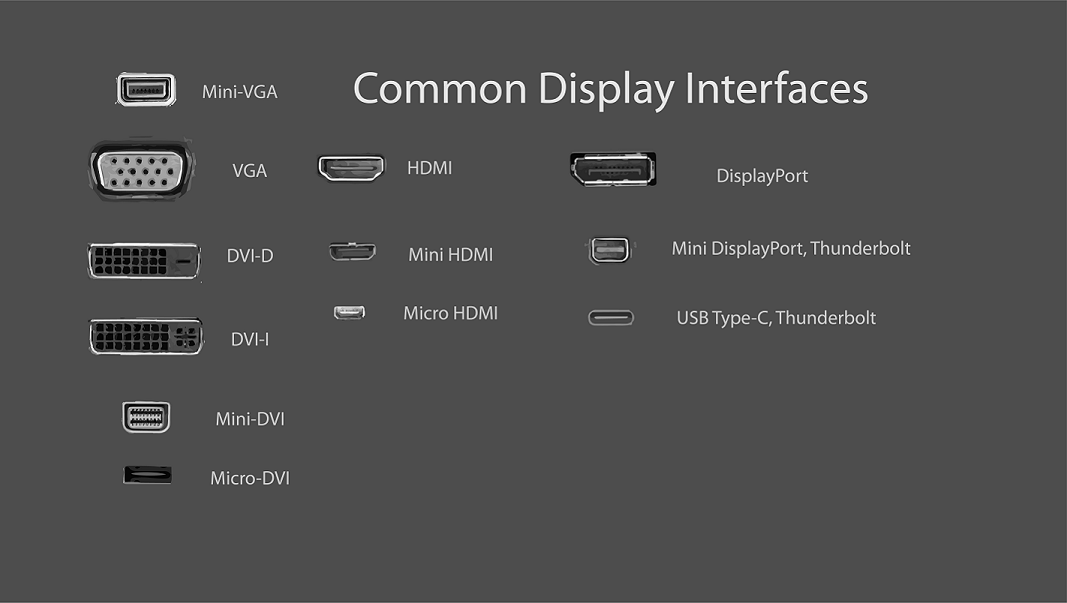

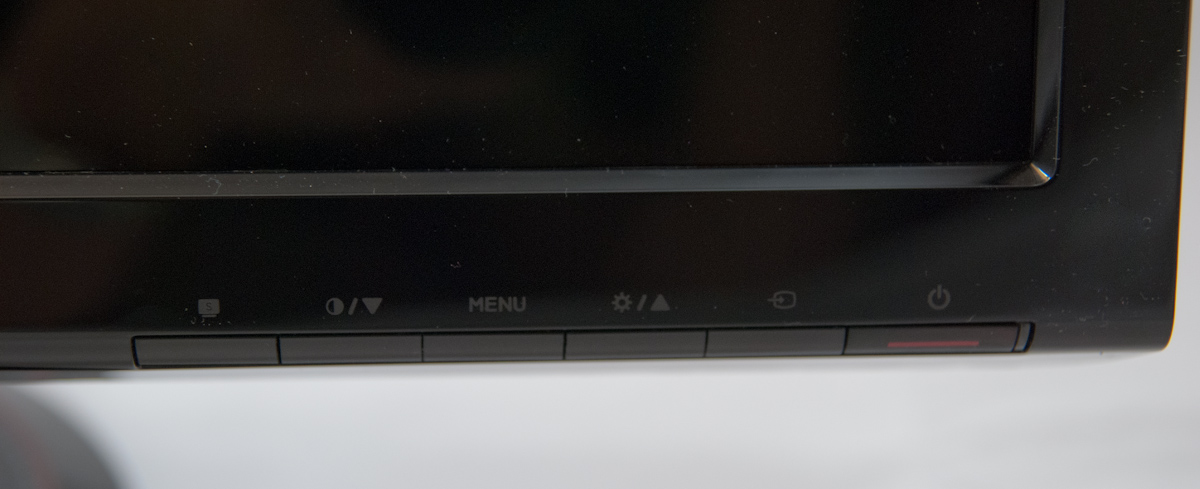
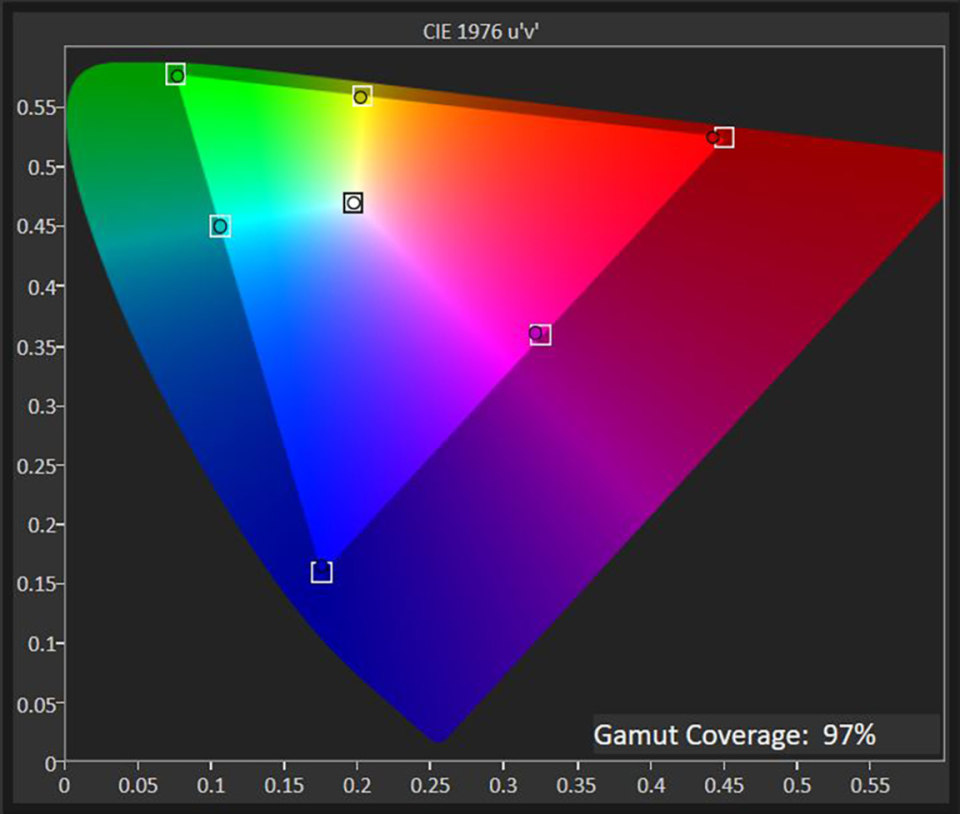
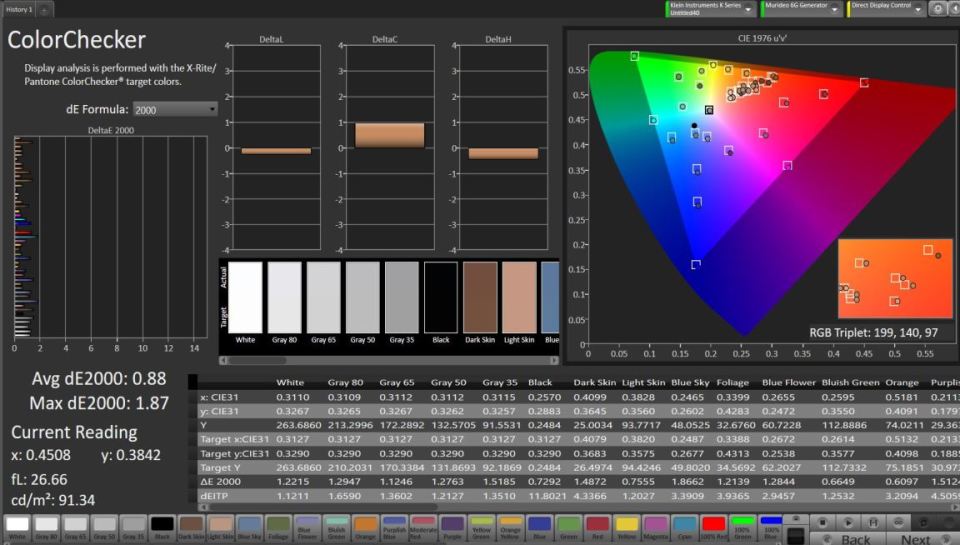

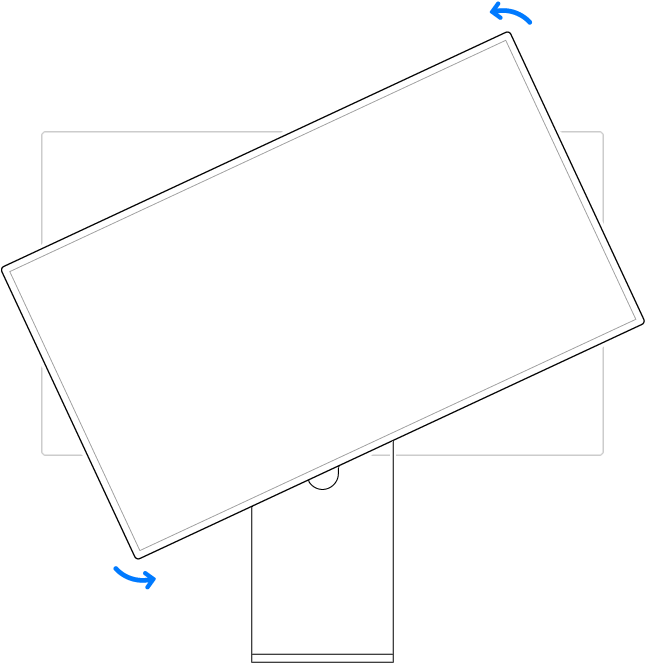
















1 Комментарий
Нужны